
Anteriormente cubrimos usando Readyboost con un USB unidad flash, pero ¿sabías que puedes hacer lo mismo con una tarjeta SD? A medida que las netbooks y los dispositivos portátiles se han vuelto más populares, a veces no es ergonómico tener un USB gigante fuera de su PC. Una pequeña tarjeta SD proporciona una solución discreta para sus necesidades de ReadyBoost.
Al igual que con usando una memoria USB para ReadyBoost su PC con Windows, una tarjeta SD de 4 GB es del tamaño que desea. ReadyBoost no utilizará más de 4 GB, y de todos modos comienzan a ser caros después de ese punto. Tuve un poco más de tiempo ya que mi nueva cámara usa Memoria Flash compacta en lugar de memoria SD. Otra cosa interesante es que usar ReadyBoost puede mejorar la duración de la batería porque ayudará a minimizar el disco duro acceso (revoluciones). Los números reales de la duración de la batería guardada no son altos, pero si eres móvil, entonces cada poco ayuda
Cómo usar ReadyBoost con una tarjeta SD en Windows 7
Para habilitar ReadyBoost en Windows 7 con una tarjeta SD, simplemente ingrese ese pequeño individuo y Seleccione el ReadyBoost opción de reproducción automática. Si esta opción no aparece, puede habilitarla desde Menú de opciones de reproducción automática del panel de control.
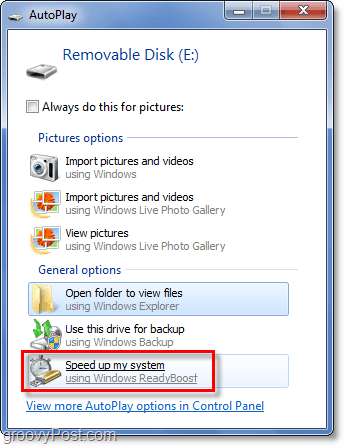
Una vez que lo permita, Windows comenzará a almacenar información previa al caché en su tarjeta SD para un acceso rápido. Esta información se almacena en un solo archivo en su tarjeta llamada ReadyBoost. Si expulsa su tarjeta SD y luego descubre que Windows olvidó eliminar el archivo ReadyBoost, es perfectamente seguro eliminarlo manualmente.
Tenga en cuenta que si usa un disco duro SSD, ReadyBoost no afectará su rendimiento.



